Налаштування ТБ на телевізорах Samsung до 2014-го року випуску:
Інструкція на телевізор Samsung E, F, H серії:
1. Входимо до Смарт Хабу, натискаємо червону кнопку А на пульті. В полі Облік.зап.Samsung вводимо логін: develop. Пароль підставиться сам. Натискаємо кнопку «вхід» . У лівому нижньому кутку з’явиться портрет чоловічка з написом develop.
2. Натискаємо кнопку Tools на пульті – відкриється розділ Сервіс – вибираємо: Налаштування (Settings) – далі: Розробка (Developer) – ставимо галочку Я згоден – ОК , далі натискаємо – IP-адреси серв. (IP Address setup)
3. У вікно, що з’явилося, вводимо IP-адресу сервера розробника: 93.175.224.50.
4. Далі переходимо в Синхронізацію додатків користувача – Введення – Йде процес синхронізації з індикацією відповідною шкалою – після закінчення: виходимо зі SMART HUB – знову заходимо – встановлені додатки з’являться в кінці переліку.
5. Після успішного встановлення програми, необхідно буде прописати плейлист. Після запуску програми SSIPTV потрібно зайти в налаштування
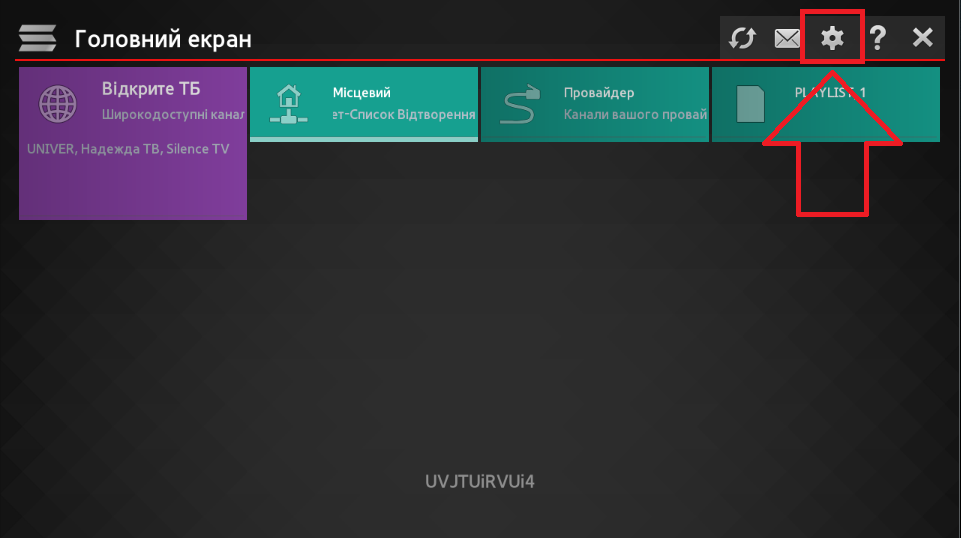
6. Далі “Контент” (1), додати плейлист (2) та прописати посилання, яке отримаєте від тех. підтримки або в особистому кабінеті в строку “Лінк” (3), далі перевірити правильність написання та зберегти налаштування (4).
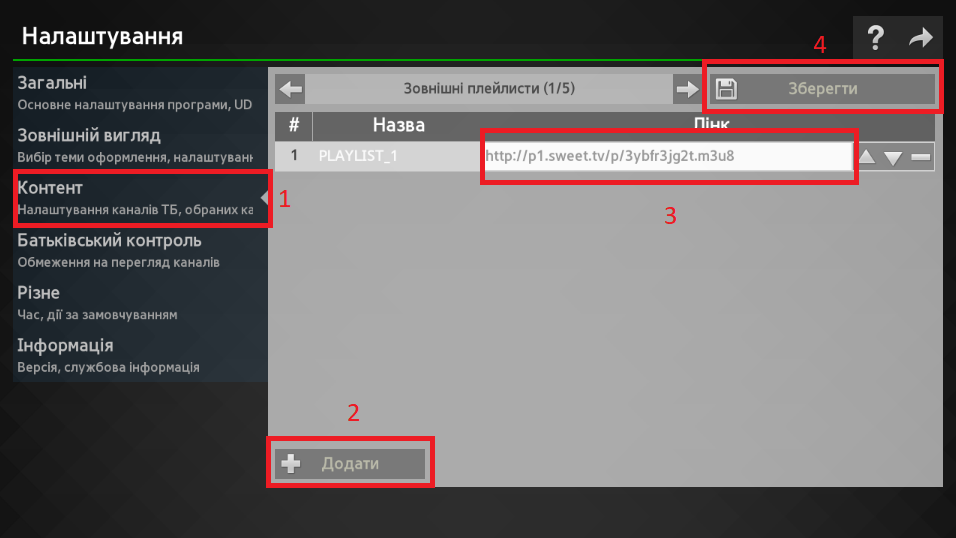
7. Стандартна назва плейлисту буде “PLAYLIST_1”, на головному екрані він буде розташований як на зображенні нижче.
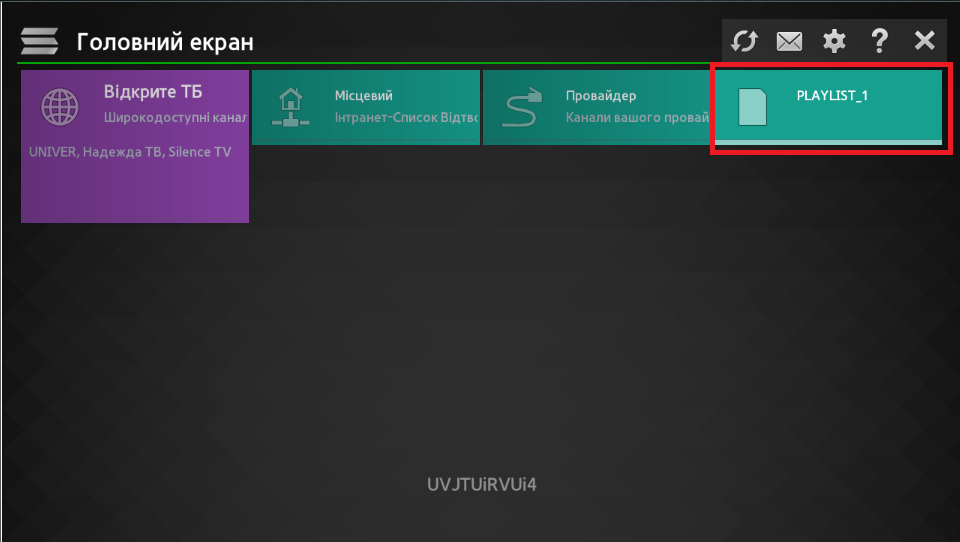
8. Налаштування завершено, приємного перегляду!
Встановлення для серії F 2013 року:
1. Входимо в Меню ТВ, вибираємо пункт Функції Smart , далі – Облік. зап. Samsung – Вхід . Вводимо в пункт Ел.п. логін: develop , в вікно Пароль – sso1029dev! (якщо вікно неактивно просто натискаємо Введення і переходимо до п. 2) – Вхід.
2. Заходимо до SMART HUB і внизу по центру сторінки натискаємо Доп. додатки . На сторінці в правому верхньому куті заходимо в меню Параметри , де вибираємо пункт IP Settings .
3. У вікно, що з’явилося, вводимо IP-адресу сервера розробника: 93.175.224.50 . Якщо введення трьох цифр не видно – продовжуємо введення – ТВ розпізнає їх автоматично!
4. Далі переходимо до пункту меню Start App Sync -Введення – Йде процес синхронізації з індикацією відповідною шкалою – після закінчення: виходимо зі SMART HUB – і знову заходимо – встановлені додатки з’являться на основній сторінці Хаба або на вкладці Дод.додатки.
5. Після успішного встановлення програми, необхідно буде прописати плейлист. Після запуску програми SSIPTV потрібно зайти в налаштування
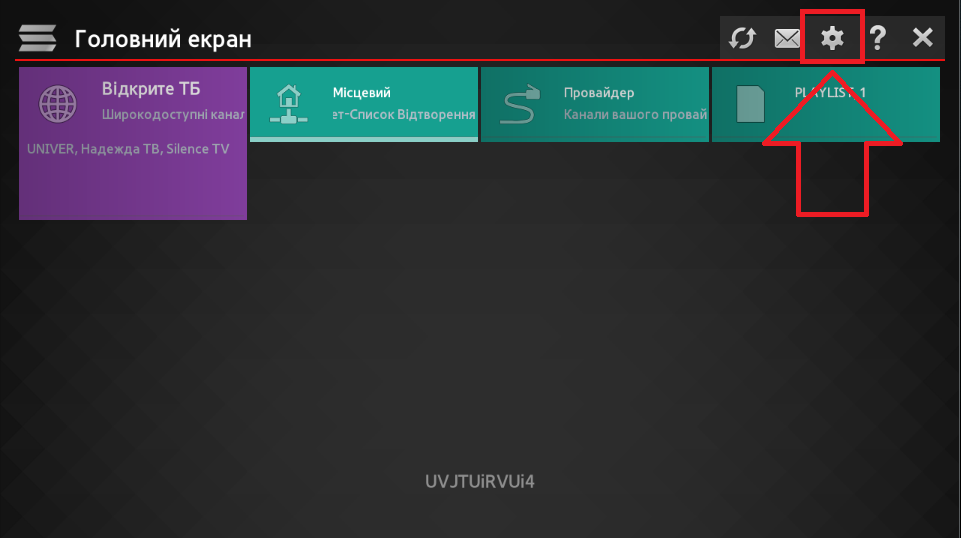
6. Далі “Контент” (1), додати плейлист (2) та прописати посилання, яке отримаєте від тех. підтримки або в особистому кабінеті в строку “Лінк” (3), далі перевірити правильність написання та зберегти налаштування (4).
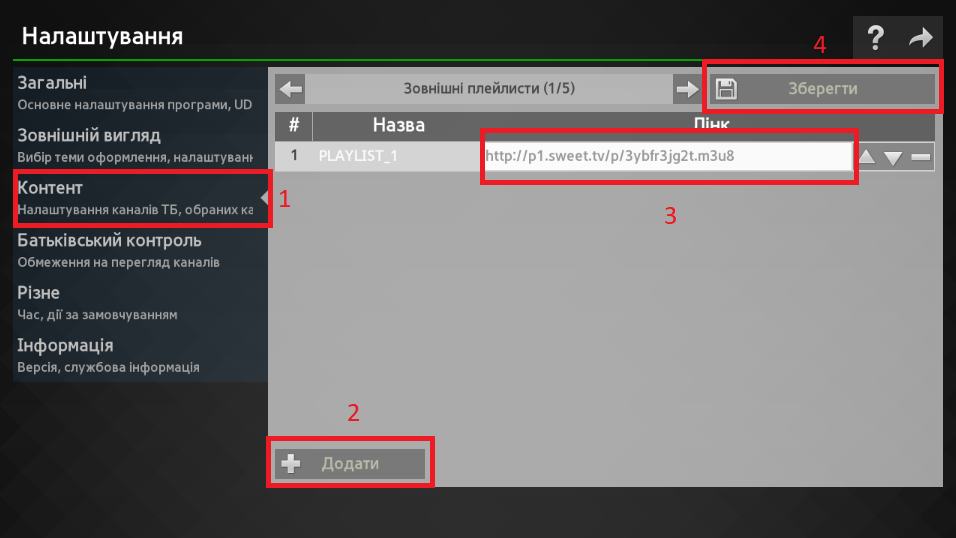
7. Стандартна назва плейлисту буде “PLAYLIST_1”, на головному екрані він буде розташований як на зображенні нижче.
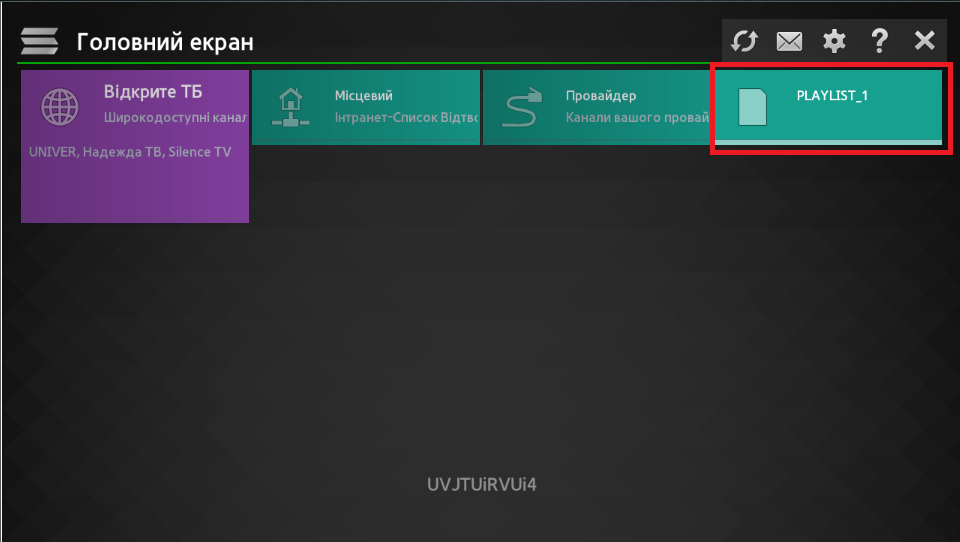
8. Налаштування завершено, приємного перегляду!